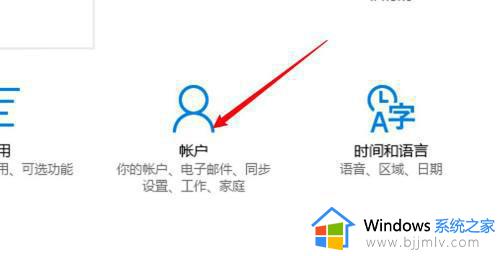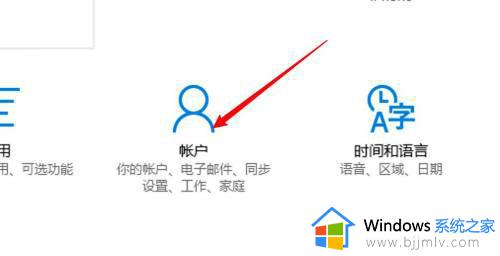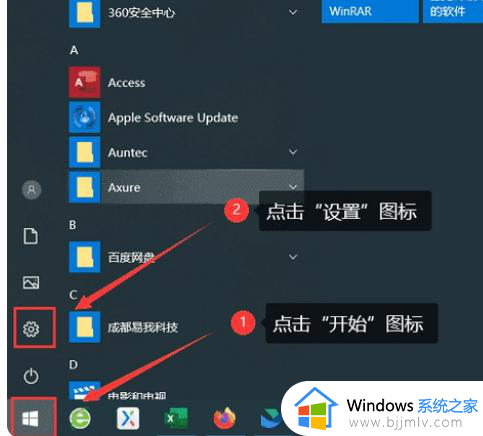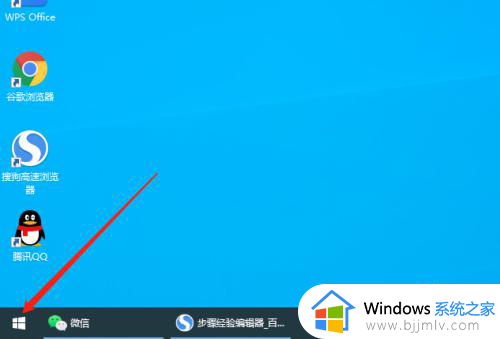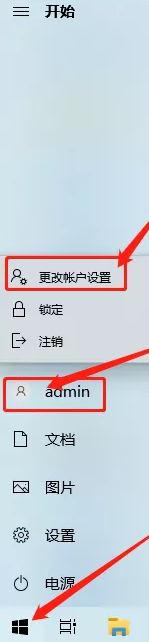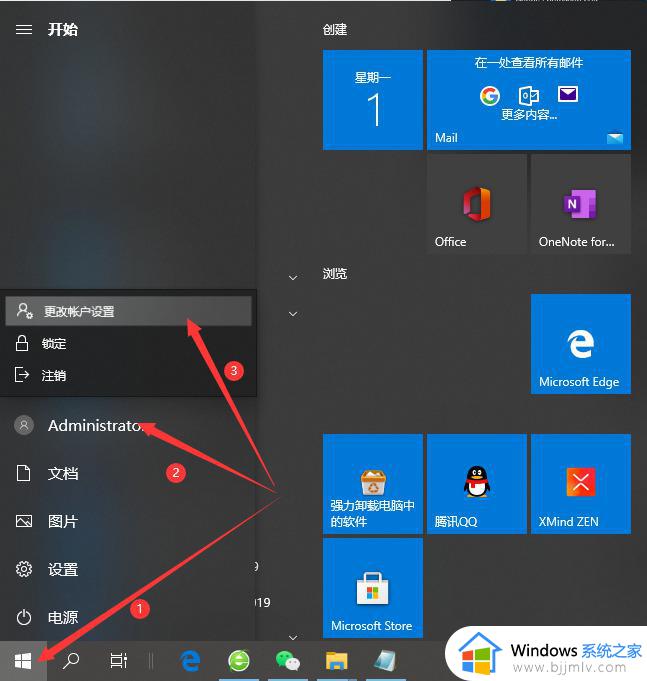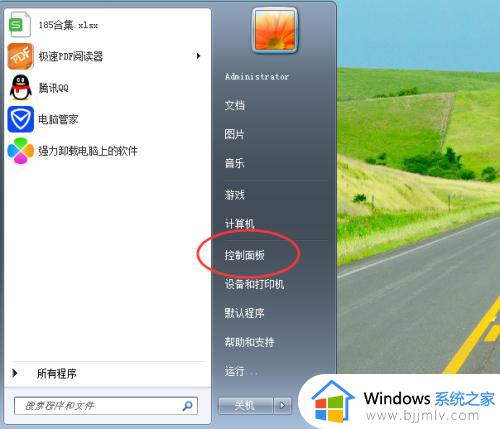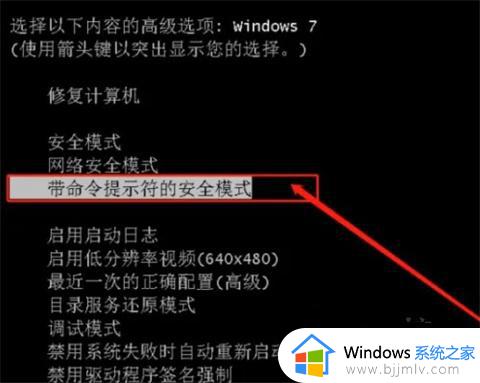联想电脑怎么设置锁屏密码 联想电脑设置锁屏密码在哪里
更新时间:2024-03-07 17:41:53作者:runxin
在日常使用联想电脑的过程中,如果用户需要离开电脑一段时间而不想要关机时,可以选择进入锁屏界面来保护个人隐私安全,同时为了提高联想电脑锁屏的安全性,也可以同时进行加密设置,那么联想电脑设置锁屏密码在哪里呢?接下来小编就给大家讲解的联想电脑怎么设置锁屏密码完整步骤。
具体方法如下:
1、进入帐户,点击【登录选项】。
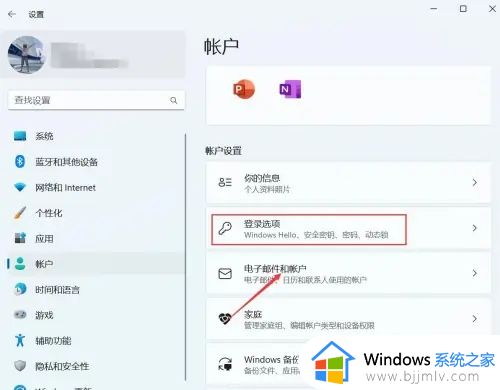
2、进入登录选项,点击【密码】。
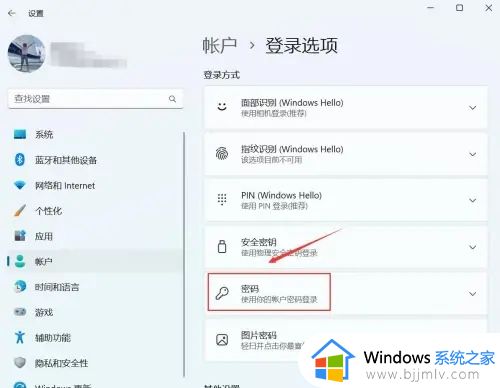
3、进入密码,点击【更改】。
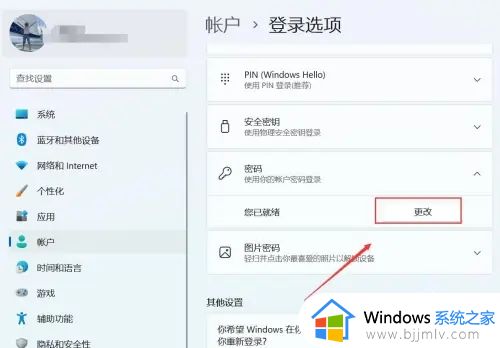
4、进入更改密码,输入当前密码,点击【下一步】。
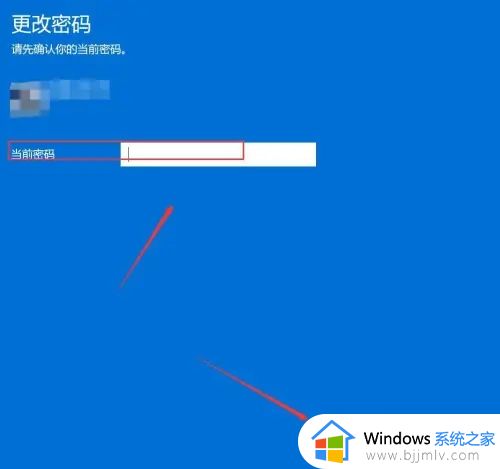
5、进入更改密码,输入新密码、确认密码、密码提示,点击【下一步】。
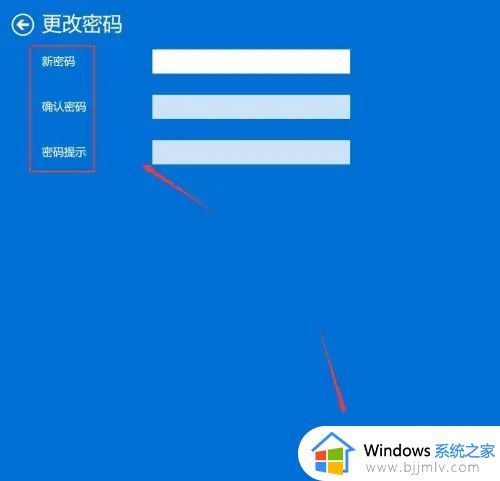
上述就是小编给大家讲解的联想电脑怎么设置锁屏密码完整步骤了,还有不清楚的用户就可以参考一下小编的步骤进行操作,希望本文能够对大家有所帮助。